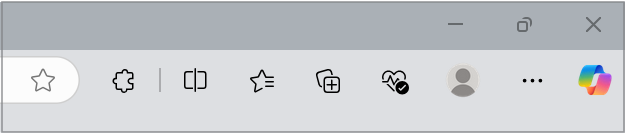Spoločnosť Microsoft pravidelne kontroluje naše ponuky, aby zabezpečila, že pre našich používateľov poskytujeme najvyššiu hodnotu. V rámci tohto procesu revízie, odchádzame do dôchodku peňaženky názov funkcie od 29.května 2025, aby lepšie zjednodušiť naše ponuky. Používatelia majú naďalej prístup k uloženým údajom, ako sú heslá, platby a osobné informácie, a spravovať ich tak, ako je to uvedené v nižšie uvedených pokynoch. To platí pre používateľov počítačov aj mobilných zariadení.
Čo sa mení?
V súčasnosti sa vaše heslá, platby a osobné informácie synchronizujú s vaším kontom Microsoft a primárne sa používajú prostredníctvom funkcie Peňaženka v prehliadači Microsoft Edge (v časti Nastavenia > Profily) alebo prostredníctvom mini peňaženky kliknutím na ikonu profilu v hornom banneri. Keď sa peňaženka postupne vyraďuje, tieto údaje budú teraz prístupné prostredníctvom sekcie Heslá a automatické vypĺňania v nastaveniach Prehliadača Edge.
Čo sa stane s údajmi uloženými v peňaženke?
Uložené heslá, platby a osobné informácie zostanú nezmenené a prístup k nim môžete získať prostredníctvom nastavení Prehliadača Edge. Ak ste však informácie uložili v členstvách (bežne sa používajú na ukladanie čísel členov leteckých spoločností), nezabudnite ich pred trvalým odstránením 28. júna 2025 manuálne zálohovať alebo odstrániť.
Ako získať prístup k heslám, platbám a osobným informáciám v novom používateľskom prostredí?
Ak chcete získať prístup k heslám, platbám a osobným informáciám zo stránky nastavení prehliadača Microsoft Edge, postupujte podľa krokov uvedených nižšie.
-
Uistite sa, že microsoft Edge je nainštalovaný: Prejdite na https://www.microsoft.com/en-us/edge/download a overte alebo nainštalujte Microsoft Edge.
-
Prihláste sa pomocou konta Microsoft: Otvorte Microsoft Edge a postupujte podľa pokynov uvedených pri prihlasení a synchronizujte Microsoft Edge medzi zariadeniamia prihláste sa. Uistite sa, že používate rovnaké konto Microsoft, ktoré ste predtým použili na prístup k peňaženke.
-
K uloženým údajom máte prístup dvoma spôsobmi.
1. možnosť: Prostredníctvom stránky Nastavenie prehliadača Edge
-
Prejdite na edge://settings/profiles alebo vyberte položku Nastavenia a ďalšie možnosti v pravom hornom rohu okna prehliadača.
-
Vyberte položku Nastavenia > heslá a automatické vypĺňať.
2. možnosť: Prostredníctvom ikony Profilu
-
Kliknite na ikonu profilu Edge v hornom banneri.
-
Kliknutím na príslušné ikony získate prístup k bezpečne uloženým heslám, platbám a osobným informáciám.
Tip: Pri používaní automatického vypĺňania v prehliadači Edge môžete kliknúť na položku Spravovať heslá, Spravovať platobné informácie alebo spravovať osobné informácie z kontextových návrhov a získať prístup k uloženým informáciám.
Kde sa pohybujú ďalšie funkcie peňaženky?
Tieto funkcie sa premiestňujú. Tu je návod na prístup k nim v budúcnosti:
|
Funkcia |
Nové umiestnenie |
|---|---|
|
Sledovanie objednávok |
Nastavenia a ďalšie možnosti > Nakupovanie |
|
Vstupenky |
|
|
Nákupné ponuky |
|
|
Dary |
|
|
E-tree (E-strom) |
Prístup cez bočný panel Edgeu v prehliadači Microsoft Edge |
Ako získať prístup k e-stromu z bočného panela v prehliadači Microsoft Edge?
Ak chcete získať prístup k E-stromu, uistite sa, že bočný panel je povolený:
-
Prejdite na edge://settings/profiles alebo vyberte položku Nastavenia a ďalšie možnosti v pravom hornom rohu okna prehliadača.
-
Vyberte položku Nastavenia a potom v ľavej ponuke vyberte položku Kopilot a bočný panel .
-
Nastavte bočný panel na možnosť Vždy zapnuté alebo Automaticky skryté.
Po zapnutí bočného panela
-
Kliknite na ikonu + (Prispôsobiť) na bočnom paneli.
-
Vyhľadajte e-tree.
-
Kliknutím na položku Pridať ho pripnete na bočný panel.